修復 iPhone 個人資料圖片不刷新問題的 8 大方法
當您打開“設置”或“App Store”等常用應用程序時,iPhone 的個人資料圖片會放心地出現。 這純粹是裝飾性的,但它是 為設備添加個人風格。 同一張照片將通過 iCloud 同步並顯示在您的其他 Apple 設備上。
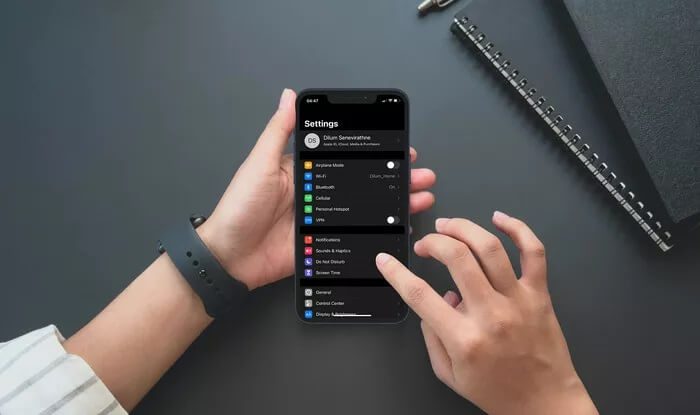
但有時,您的 iCloud 個人資料圖片可能無法更新或在 iPhone 上正確顯示 - 您可能會看到一張舊照片、一個空白圖標或您的名字縮寫。 以下故障排除提示應該可以幫助您解決此問題。
1.選擇蘋果ID
如果您的 iPhone 個人資料圖片未更新或出現在“設置”等本機應用程序中,只需點按您在其位置看到的任何內容即可。 例如,在“設置”應用程序中,這應該會顯示 Apple ID 屏幕並強制設備從 Apple 服務器下載您的個人資料圖片。
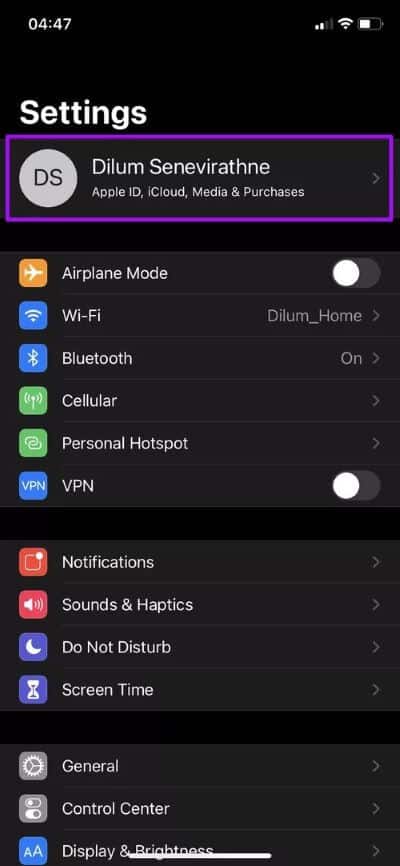
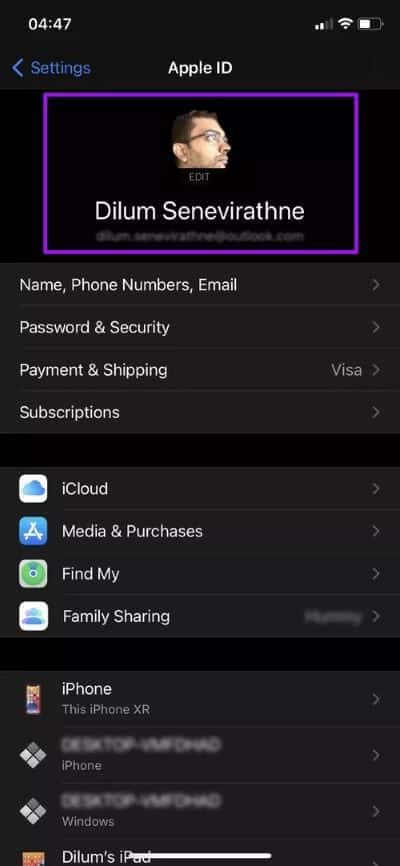
2.強制退出應用
有時,iPhone 上的應用程序可能無法正常工作,除非您完全退出並重新打開它們。 例如,如果“設置”應用程序中的個人資料圖片無法更新,請嘗試強制重新啟動它。 為此,請從屏幕底部向上滑動並暫停片刻以調出應用程序切換器。 然後選擇相關的應用卡並向上滑動。
通過從 iPhone 主屏幕重新啟動應用程序來完成此操作。 如果您的個人資料圖片未立即加載,請嘗試再次單擊空白圖標或您的姓名。
3. 互聯網連接
iOS 應用程序會定期更新您的個人資料圖片,這需要有效的互聯網連接。 打開 控制中心 並檢查您的 iPhone 是否設置為使用 Wi-Fi 或蜂窩數據。
如果一切正常,則啟用和禁用飛行模式或重新啟動路由器可以幫助解決較小的連接問題。 如果問題特別在使用蜂窩數據時出現,請轉至“設置”>“蜂窩數據”。 您應該檢查應用程序是否有任何限制。
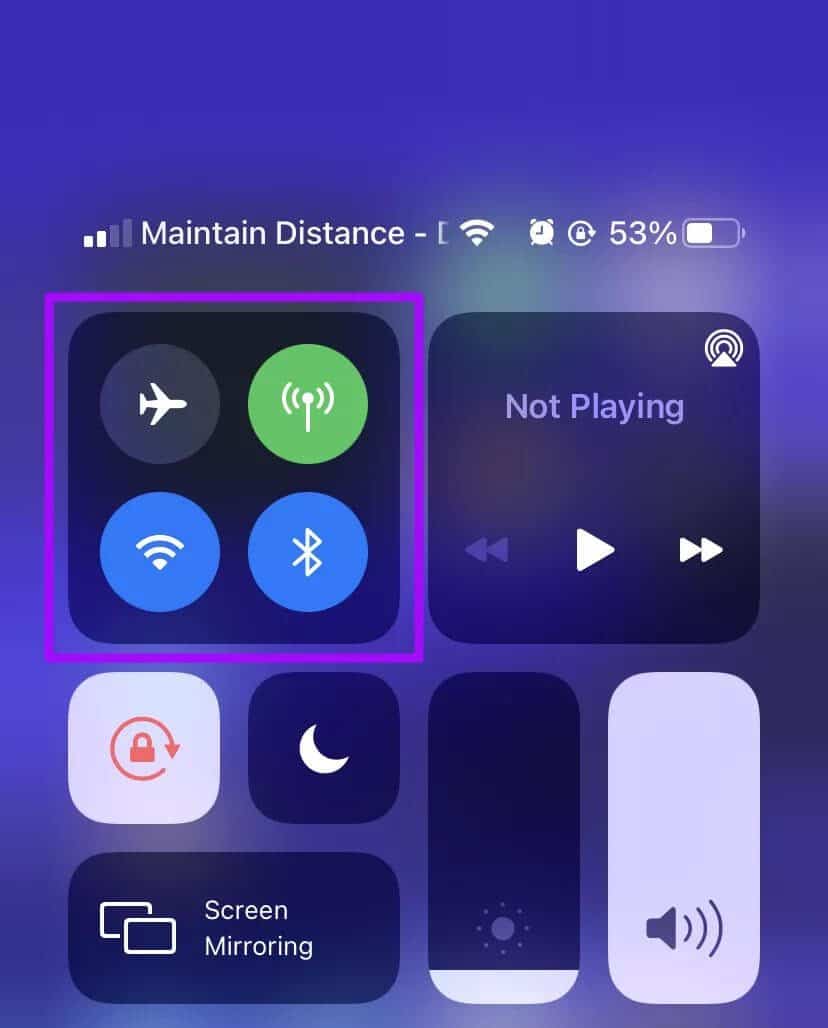
4.重啟IPHONE
如果您的個人資料圖片仍然無法加載,則需要重新啟動您的 iPhone。 在大多數情況下,這應該有助於消除任何阻止 iOS 應用程序正常渲染的異常情況。
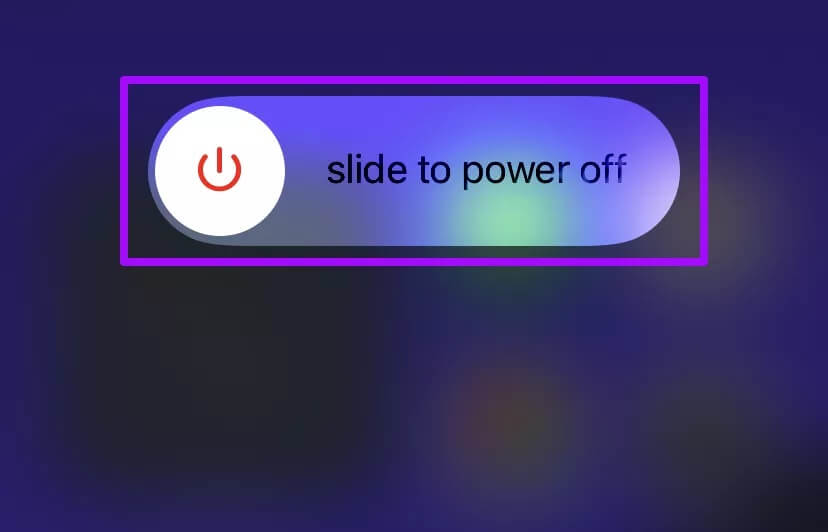
使用面容 ID 重啟 iPhone
快速按下並鬆開音量增大按鈕,然後鬆開音量減小按鈕。 然後按住側面按鈕。 在出現“滑動關閉電源”提示時,向右滑動即可關閉 iPhone。 然後再次按住側面按鈕將其重新打開。
使用 Touch ID 重啟 iPhone
按住側面按鈕或頂部按鈕,然後在出現提示時向右滑動。 iPhone 完全關閉後,再次按住側面按鈕即可重新打開設備。
5.查看APPLE系統狀態
在極少數情況下,Apple 服務中斷可能會阻止您的 iPhone 更新或上傳您的個人資料照片。 如需確認,請訪問該頁面 蘋果系統狀態 並檢查 Apple ID 和 iCloud 帳戶並登錄。 如果您看到列出的問題,請等待 Apple 修復。
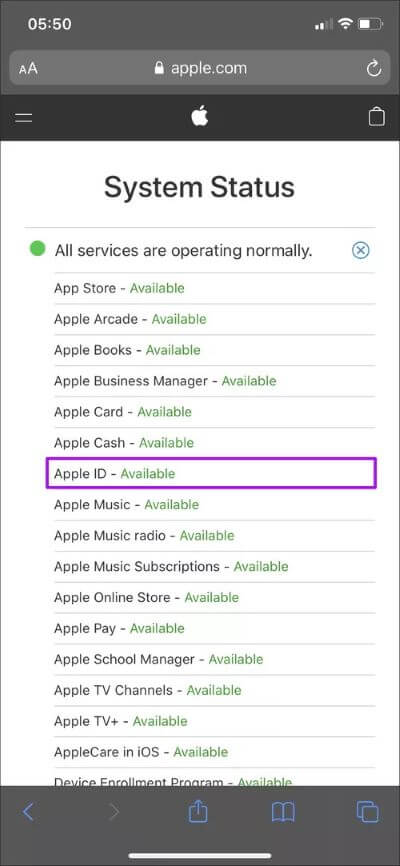
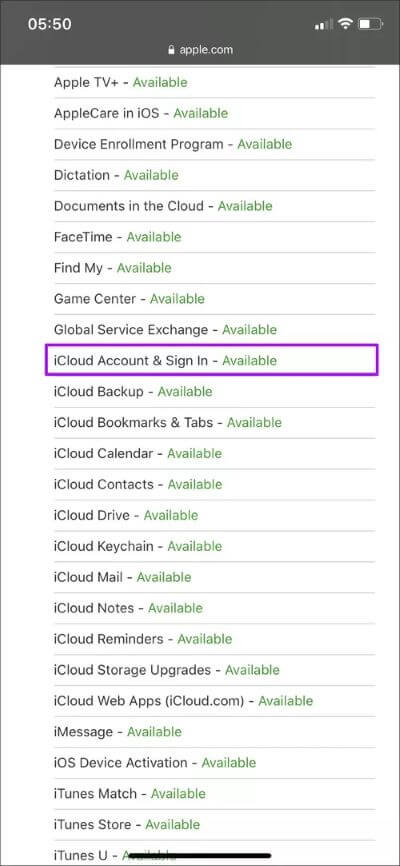
6. IPHONE 更新
您是否禁用了 iPhone 上的自動系統軟件更新? 最近的更新通常會修復很多錯誤,因此如果您沒有手動安裝它們,您一定會遇到各種各樣的問題。
前往“設置”應用程序,點擊“常規”,然後點擊“軟件更新”。 如果您看到列出的更新,請點擊“下載並安裝”以應用它。
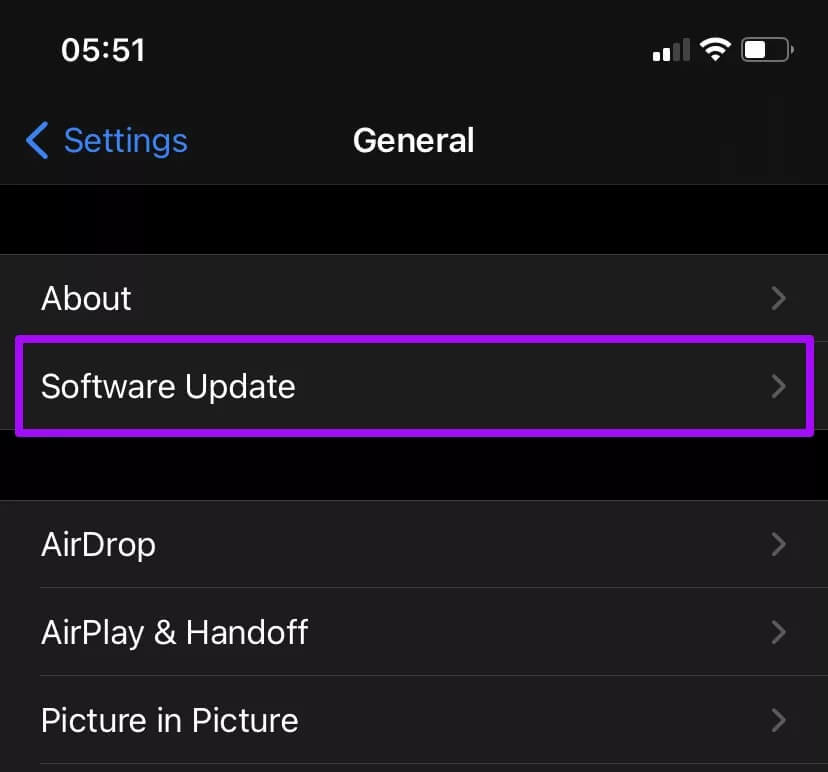
7.重新添加圖片
如果您的 iPhone 仍然無法更新或加載您的個人資料圖片,請嘗試重新上傳。 首先訪問“設置”應用中的 Apple ID 屏幕。 接下來,點擊屏幕頂部的垂直區域,然後選擇選擇照片以從照片庫中選擇照片。 或者選擇“瀏覽”以從“文件”應用程序添加它。
您可以通過 Mac 前往“系統偏好設置”>“Apple ID”重新上傳照片。 如果您使用計算機,則可以使用 iCloud.com 上的“帳戶設置”頁面更改您的照片。
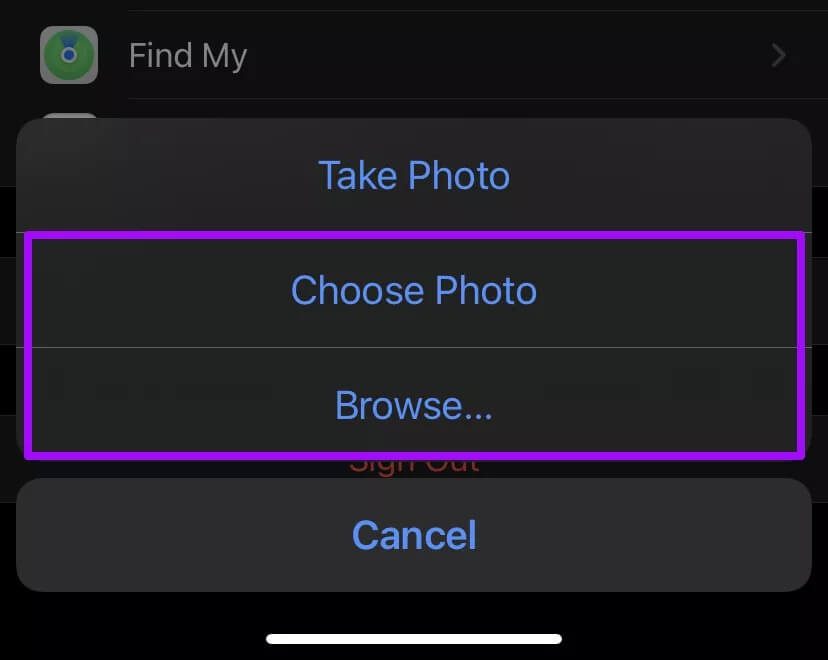
8.重置網絡設置
還沒有運氣? 嘗試重置網絡設置 在你的 iPhone 上。 這可以幫助解決因連接設置配置不正確而導致的連接問題。
警告:您不會丟失任何數據,但重置過程最終會刪除您的 Wi-Fi 連接和密碼。 除非您僅依賴蜂窩數據,否則之後必須手動重新連接到任何 Wi-Fi 網絡。
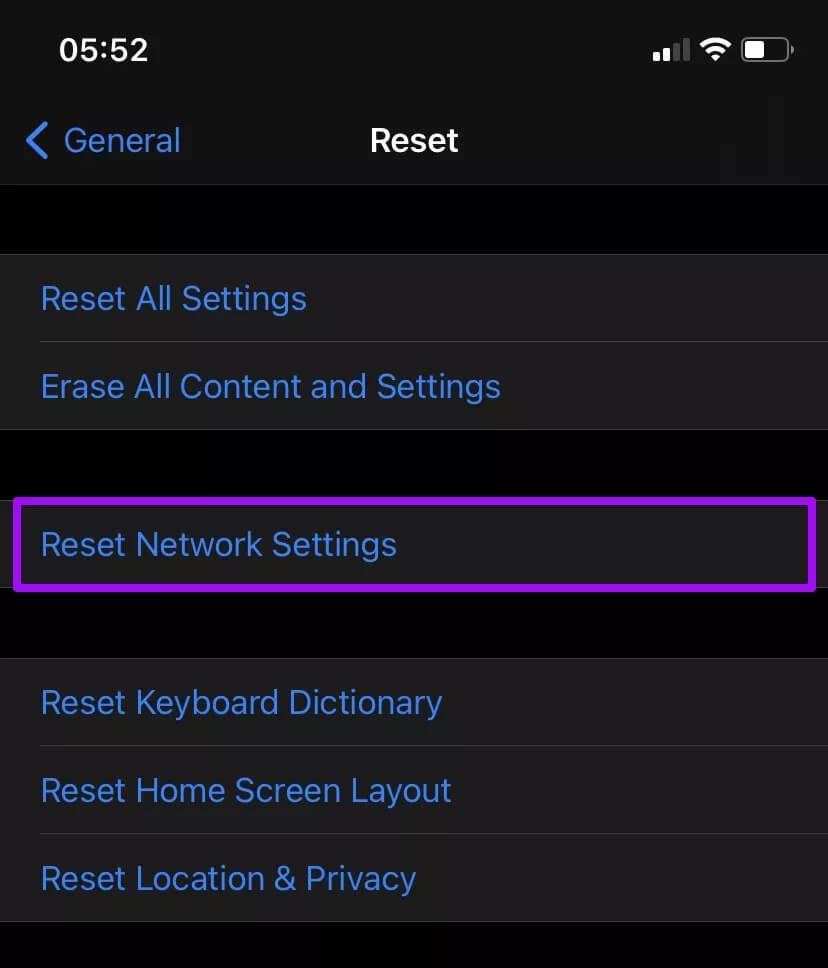
去 設置 > 通用 > 重置並點擊重置網絡設置 執行網絡重置。 之後,重新連接到互聯網並檢查您的 iPhone 上傳您的個人資料圖片是否沒有問題。
已取回
希望您的 iPhone 現在可以毫無問題地更新您的個人資料圖片。 如果您仍然遇到問題,處理這些問題的最佳方法是定期更新您的 iPhone。
